Clàr-innse
Nuair a bhios sinn ag obair le Microsoft Excel , faodaidh sinn sgrùdadh a dhèanamh air meud mòr dàta. Agus, is e atharrachadh nan raointean dàta sin gu clàr aon de na roghainnean as fheàrr. Leigidh clàran Excel leinn an dàta a sheòrsachadh agus a shìoladh gu sgiobalta, clàran ùra a chur ris, agus clàran agus PivotTables ùrachadh sa bhad. Agus Excel VBA a' cuideachadh an neach-cleachdaidh gus an aplacaid a ghnàthachadh le dìreach còdan sìmplidh. San artaigil seo, chì sinn eisimpleirean de Excel VBA gus clàr a chruthachadh bho raon.
Luchdaich sìos Leabhar-obrach Cleachdaidh
Faodaidh tu an luchdachadh sìos leabhar-obrach agus cleachd còmhla riutha.
Cruthaich Clàr bho Range.xlsm
6 Eisimpleirean de Excel VBA gus Clàr a chruthachadh bho Raon
Thòisich clàran mar liostaichean ann an deasachadh clàr Excel, ach dh’ fhàs iad sin ann an comas-gnìomh anns na caochlaidhean rioban. Le bhith a’ tionndadh raon dàta gu clàr a’ leudachadh comas, a’ toirt cothrom dhut obrachadh nas luaithe agus nas fhasa. Gus an raon a thionndadh gu clàr 's e VBA an dòigh as fhasa na bhith a' cleachdadh an rioban.
Saoil, tha stòr-dàta sìmplidh againn anns a bheil cuid de rudan sa cholbh B , meud nan nithean sin sa cholbh C , agus reic iomlan airson gach nì sa cholbh D . A-nis, tha sinn airson an raon dàta a thionndadh gu clàr. Seallamaid eisimpleirean eadar-dhealaichte agus stiùireadh ceum air cheum gus clàr a chruthachadh bho raon B4:D9 le Excel VBA.

Cleachd ListObjects .Cuir gus tionndadh acuir a-steach gu clàr Excel. Tha feart ListObjects aig an nì Spreadsheet. Tha innleachd aig ListObjects ris an canar Cuir ris. Tha na slatan-tomhais airson .Add mar a leanas.
expression .Add(SourceType, Source, LinkSource, HasHeaders,Destination)
Agus, cleachd an SourceType xlSrcRange .
1. Excel VBA gus Clàr a ghineadh bho Raon
Le Excel VBA , is urrainn do luchd-cleachdaidh an còd a chleachdadh gu furasta a tha ag obair mar chlàran excel bhon rioban. Gus an còd VBA a chleachdadh gus clàr a ghineadh bhon raon, leanaidh sinn am modh-obrach sìos.
STEPS:
- An toiseach, theirig gu taba Developr on rioban.
- An dara h-àite, bhon roinn Còd , cliog air Visual Basic gus an fhosgladh Deasaiche Lèirsinneach Bunasach . No brùth Alt + F11 gus an Deasaiche Bunaiteach Lèirsinneach fhosgladh.
- An àite seo a dhèanamh, faodaidh tu dìreach briogadh deas air an duilleag-obrach agad agus rach gu Seall an còd . Bheir seo cuideachd thu gu Deasaiche Bunaiteach Lèirsinneach .

- Nochdaidh seo san Deasaiche Bunaiteach Lèirsinneach >far an sgrìobh sinn na còdan againn gus clàr a chruthachadh bho raon.
- San treas àite, cliog air Modal bhon bhàr-chlàr Insert tuiteam-sìos. <14
- Cruthaichidh seo modal anns an leabhar-obrach agad.
- Agus, dèan lethbhreac agus pasg air VBA còd a chithear gu h-ìosal.
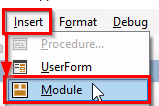
Còd VBA:
4506
- Às deidh sin, ruith an còd le bhith a’ briogadh air a’ phutan RubSub no putadh air a’ mheur-chlàrath-ghoirid F5 .

Chan fheum thu an còd atharrachadh. Chan urrainn dhut ach an raon atharrachadh a rèir do fheumalachdan.
- Agus, mu dheireadh, le bhith leantainn nan ceumannan cruthaichidh tu clàr bhon raon B4:D9 .
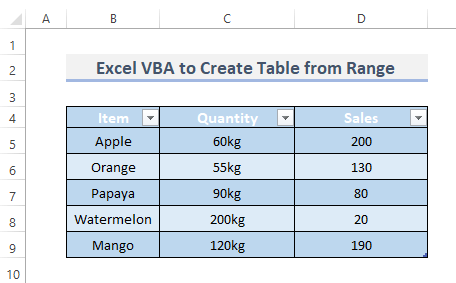
Mìneachadh Còd VBA
9277
Tha fo na phàirt den chòd a tha air a chleachdadh airson an obair sa chòd a làimhseachadh ach cha till e luach sam bith. Tha e cuideachd air ainmeachadh mar subprocedure. Mar sin tha sinn ag ainmeachadh ar modh-obrach Cruthaich_Clàr() .
9730
Seo am prìomh loidhne chòd leis a bheil an raon air a thionndadh mar chlàr. Mar a tha fios againn mu thràth tha ListObjects.Add gus raon a thionndadh gu clàr Excel. Agus bidh sinn a’ cleachdadh xlSrcRange mar sheòrsa stòr. Cuideachd, bidh sinn ag ainmeachadh an raon againn Raon (“B4: D9”) . Agus mu dheireadh, ainmich ar clàr mar Table1 .
5946
Cuiridh seo crìoch air a' mhodh-obrachaidh.
Leugh More: Mar a bheir thu ùrachadh air Pivot Raon Clàr (5 dòighean freagarrach)
2. Tog Clàr bho Raon A’ cleachdadh Excel VBA
Chì sinn eisimpleir eile airson clàr a thogail bho raon a’ cleachdadh Excel VBA.
STEPS:
- An toiseach, theirig gu taba Develop r on rioban.
- S an dàrna àite, cliog air Visual Basic gus an Deasaiche Lèirsinneach Bunaiteach<2 fhosgladh>.
- 'S e dòigh eile air an Deasaiche Bunaiteach Lèirsinneach fhosgladh dìreach a bhith a' putadh Alt + F11 .
- Air neo, dèan briogadh deas air an duilleag , an uairsin tagh Seall an Còd .
- Air adhart, rach gu Cuir a-steach agustagh Modal bhon chlàr-taice a-nuas.
- Agus, fosglaidh seo an uinneag lèirsinneach bunaiteach.
- Às deidh sin, dèan lethbhreac agus pasg air còd VBA gu h-ìosal.
Còd VBA:
6902
- A bharrachd, brùth air an iuchair F5 no cliog air an Ruith Sub putan gus an còd a ruith.

- Agus, gheibh thu an toradh mar a chithear ann an Dòigh 1 .
Mìneachadh Còd VBA
9188
An aithris DIM ann an VBA a’ toirt iomradh air “ dearbh, ” agus feumar a chleachdadh gus caochladair ainmeachadh. Mar sin, bidh sinn a’ cur an cèill an raon againn gu tb2 agus an duilleag-obrach gu ws .
1693
Tha VBA Set dìreach a’ leigeil leinn nach fheum sinn an raon a dh’ fheumas sinn a thaghadh a sheachnadh. agus a-rithist nuair a bhios tu a’ ruith a’ chòd. Mar sin, shuidhich sinn an raon againn don roinn làithreach agus an duilleag-obrach againn ris an duilleag-obrach ghnìomhach.
1847
Leis an loidhne chòd seo, cruthaichidh sinn am bòrd bhon raon agus ainmich sinn ar clàr Clàr 2 .
Leugh More: Mar a chleachdas tu Clàr Excel le VBA (9 dòighean a dh’ fhaodadh)
3. Cruthaich Clàr bho Raon le VBA ann an Excel
Thug sinn sùil air eisimpleir eile de bhith a’ cleachdadh Excel VBA gus clàr a chruthachadh bho raon.
STEPS: <3
- Gus tòiseachadh, tagh an raon slàn a tha thu airson a thionndadh gu clàr.
- San dàrna h-àite, cliog air an taba Developer air an rioban.
- > San treas àite, cuir air bhog an Deasaiche Bunaiteach Lèirsinneach le bhith a’ briogadh air LèirsinneachBunasach .
- Air neo, 's urrainn dhut inntrigeadh dhan Deasaiche Bunaiteach Lèirsinneach le putadh air Alt + F11 .
- No, deas -cliog air an duilleag agus tagh Seall Còd bhon chlàr-taice.
- Air adhart, tagh am modal bhon bhogsa a-nuas fo Cuir a-steach .
- Agus nochdaidh an uinneag lèirsinneach bunaiteach.
- Sgrìobh an còd an sin.
Còd VBA:
5718
- Mu dheireadh, brùth air an iuchair F5 gus an còd a ruith.

- Agus, cruthaichidh seo clàr bhon raon dàta mar a fhuair sinn ann an Modh 1 .
Leugh More: Mar a nì thu Clàr ann an Excel (Le Gnàthachadh )
Leughaidhean Co-chosmhail
- Suim achaidh àireamhaichte air a roinn a rèir cunntais ann an Clàr Pivot
- Mar a sheallas tu cuairteachadh tricead coimeasach ann an Excel
- > Buidheann Clàr Pivot Excel a rèir seachdain (3 eisimpleirean freagarrach) ann an Clàr Pivot: 4 Fuasglaidhean comasach
- Mar a nì thu Clàr Amortachaidh ann an Excel (4 dòighean) <1 3>
4. Cuir VBA a-steach gus Clàr Dynamic a chruthachadh bho Raon
Feuch an toir sinn sùil air dòigh eile air clàr a ghineadh bho raon a’ cleachdadh Excel VBA.
STEPS:
- Gus tòiseachadh, fosgail an ribean agus tagh an roghainn Leasaiche .
- An uairsin, gus an Deasaiche Bunaiteach Lèirsinneach inntrigeadh, cliog air Visual Basic .
- Ma bhrùthas tu Alt + F11 cuideachd bheir sin suas an Visual Basicdeasaiche .
- Air neo, briog deas an duilleag agus tagh Seall an Còd bhon chlàr a nochdas.
- A-nis, bhon chlàr a tha a’ nochdadh. Cuir a-steach roghainn tuiteam-sìos, tagh Modal .
- An uairsin dèan lethbhreac agus pasg air a’ chòd VBA a leanas.
2596
- Ruith an còd le putadh air an iuchair F5 .
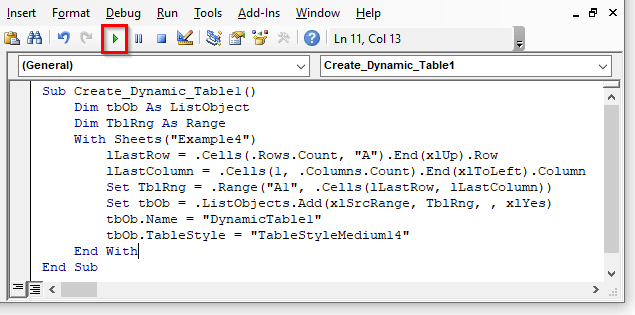 >
>
- Mar a chithear ann an dealbh Modh 1 , thèid am bòrd a thogail bhon raon.
VBA Còd Mìneachadh
1656
Tha an loidhne seo a' sealltainn ainm an fho-mhodh.
2620
Tha an dà loidhne seo air a cleachdadh airson dearbhadh caochladair.
8722
An Le tha aithris a’ leigeil leat sreath de dh’ aithrisean a dhèanamh air aon nì gun a bhith agad ri ainm an nì ath-cheadachadh. Mar sin, cuiridh sinn a-steach an Le aithris le ainm na duilleige.
9831
Tha iad sin airson an sreath mu dheireadh agus an colbh mu dheireadh a lorg fa leth.
4666
Raon gus an clàr a chruthachadh.
1326
Cruthaich clàr anns an raon gu h-àrd.
5262
A’ sònrachadh ainm a’ chlàir
2767
Sònraich stoidhle a’ chlàir.
Leugh Tuilleadh: Cruthaich Clàr ann an Excel a’ cleachdadh Shortcut (8 Dòighean)
5. Dèan Clàr Dynamic bho Raon
A-nis, thoir sùil air dòigh Excel VBA eile airson clàr a chruthachadh bho raon.
STEPS:
- Airson tòiseachadh, fosgail an rioban agus tagh Leasaiche bhon chlàr-taice a-nuas.
- An uairsin tagh Visual Basic gus am faidhle fhosgladh. Deasaiche Bunaiteach Lèirsinneach .
- ’S dòcha gum faighear cothrom air an Deasaiche Bunaiteach Lèirsinneach le putadh air Alt + F11 .
- Air neo, faodaidh tu briogadh deas air an duilleag agus Seall an Còd a thaghadh bhon chlàr-taice pop-up.
- Às deidh sin, tagh Modal bhon chlàr Cuir a-steach clàr-taice a-nuas.
- An uairsin dèan lethbhreac agus pasg air a’ chòd VBA a leanas.
Còd VBA:
3781<11

- >Agus, mar a chithear ann an dealbh Modh 1 , thèid am bòrd a thogail bhon raon.
Leugh More: Mar a nì thu Dèan Clàran Excel a’ coimhead math (8 molaidhean èifeachdach)
6. Cleachd Excel VBA gus Clàr Dynamic a thogail
Rannsaich sinn dòigh eile air Excel VBA airson clàr a thogail bho raon.
STEPS:
- An toiseach, rach gu taba Leasaiche > Visual Basic > Cuir a-steach > Modal .
- No, le briogadh deas air an duilleag-obrach fosglaidh uinneag. Às an sin theirig gu View Code .
- Agus, bheir seo thu chun raon Visual Basic Editor far an urrainn dhuinn VBA Macros a sgrìobhadh.
- Air an làimh eile, ma bhriogas tu air Alt + F11 fosglaidh e an Deasaiche Bunaiteach Lèirsinneach cuideachd. .
Còd VBA:
4845
- Agus, ruith an còd gus an toradh fhaicinn roputadh air an iuchair F5 .

- Agus, thèid an clàr a chruthachadh bhon raon mar a chithear san dealbh aig Dòigh 1 .
Leugh More: Mar a chruthaicheas tu clàr ann an Excel le dàta (5 dòighean)
Co-dhùnadh
Cuidichidh na dòighean gu h-àrd thu gus clàr a chruthachadh bho raon ann an Excel. An dòchas gun cuidich seo thu! Ma tha ceistean, molaidhean no fios air ais agad leig fios thugainn anns an earrann bheachdan. No faodaidh tu sùil a thoirt air na h-artaigilean eile againn sa bhlog ExcelWIKI.com !

